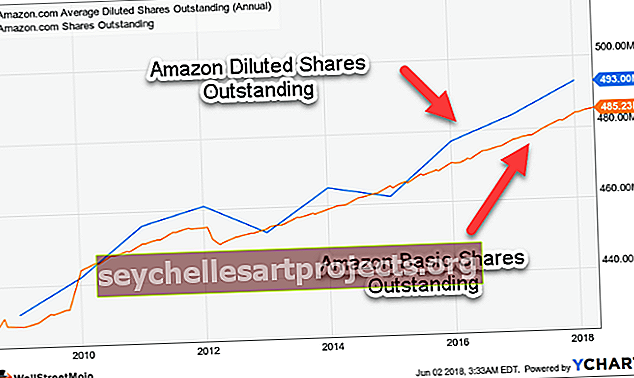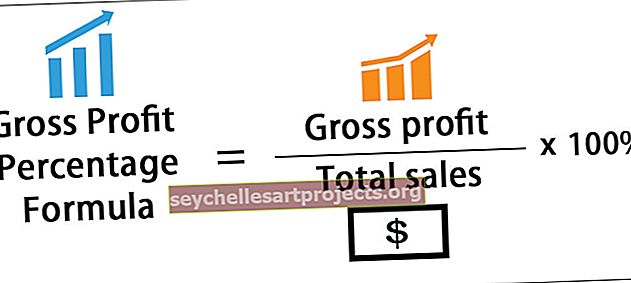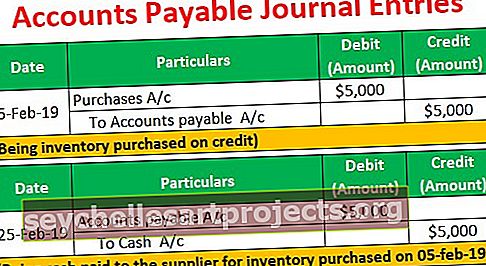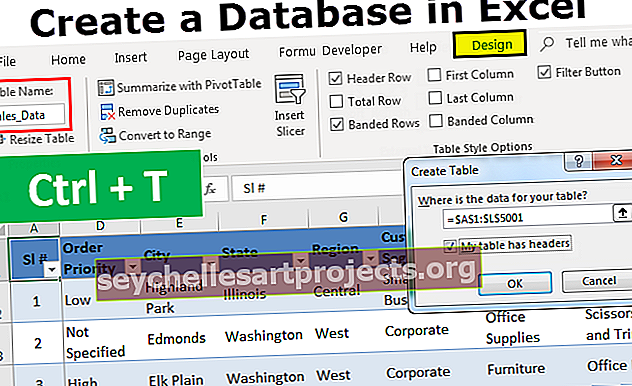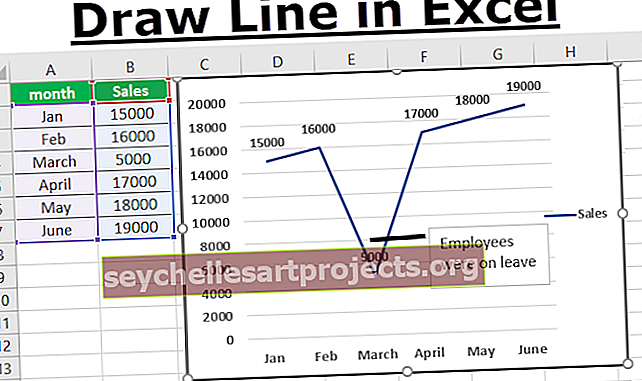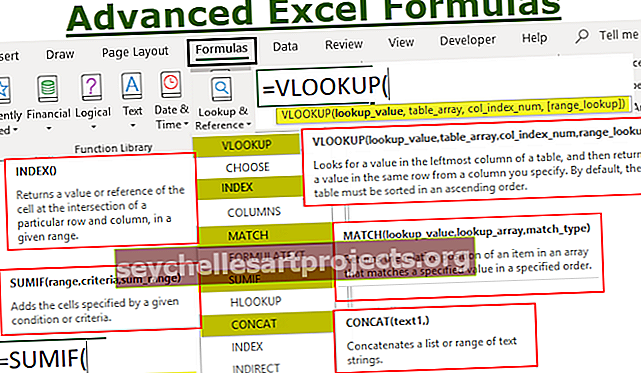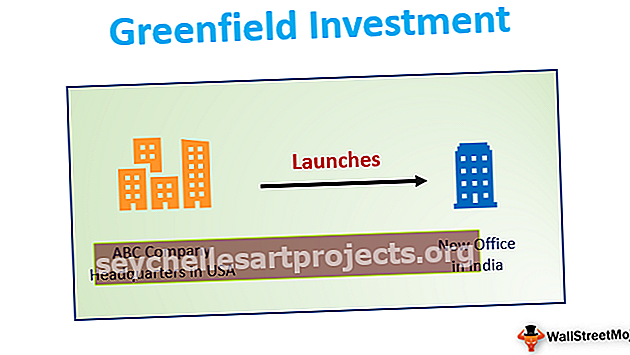VBA ComboBox | Kuidas luua ja kasutada ComboBoxi VBA-s?
Exceli VBA ComboBox
ComboBox on VBA kasutaja vormi funktsioon , need erinevad tekstikastidest, kuna tekstikastides kasutatakse ainult teksti ja me lubame kasutajal sisestada mis tahes tüüpi andmeid, kuid kombineeritud kastide kasutamisega piirame kasutaja soovitud vastuste tüüpi seega on andmed korras, sarnased loendiandmete valideerimisega Excelis.
ComboBoxi saab võrrelda Exceli rippmenüüga, töölehtedes kasutasime rippmenüü pakkumiseks andmete valideerimist, kuid VBA-s on olemas kasutajavormi funktsioon, kus seda kasutatakse rippmenüü pakkumiseks mis tahes kasutajavormis, kuid kui me tahame Excelis kasutada liitkasti, pääseme sellele juurde ka arendaja jaotisest ja saame luua kombokastid üksikutele või mitmele lahtrile.
Combo Box on väga sarnane rippmenüüga, mis meil on Exceli töölehel, koos combo kastiga saame salvestada ettemääratud väärtusi, nii et kasutajad muudaksid loendi nimekirjast liitkastis kättesaadavaks. Combo Boxi kasutatakse tavaliselt koos kasutajavormidega osana kasutajate sisendi saamisest.
Kasutajavormid on kasulikud, kuid kasutajavormil on teiste tööriistade olemasolu see, mis muudab kasutajavormi nii eriliseks. Üks tööriistadest, mida kasutame sageli kasutajavormi tööriistana, on “ComboBox”.
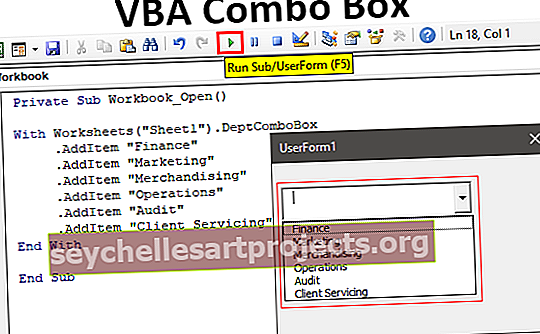
2 parimat viisi VBA ComboBoxi loomiseks
Selle VBA Combo Box Exceli malli saate alla laadida siit - VBA Combo Box Exceli mall# 1 - otsekodeerimise kasutamine
Kõigepealt näeme, kuidas kasutada töölehega Combo Boxi. Avage mõni Exceli töövihiku tööleht, minge vahekaardile Arendaja ja selle vahekaardi all on meil tööriist nimega "Lisa". Klõpsake seda ja selle all on meil Excelis kaks võimalust: Active X juhtelemendid ja vormikontrollid.

Valige jaotisest „Active X Controls” valik „Combo Box”.

Nüüd saate selle objekti joonistada mis tahes töölehele.

Paremklõpsake liitkastil ja valige suvand "Atribuudid".

Atribuutide valimisel avaneb tohutu loend liitkasti omadustest.

Selle liitkasti jaoks anname loetelu osakondade nimedest, nii et muutke liitkasti nime omaduseks "DeptComboBox" .

Nüüd viidatakse sellele liitkastile nimi “DeptComboBox” . Peame andma eelnevalt kindlaks määratud osakondade nimed, nii et siin on mul osakondade nimede loend.

Nüüd peame need väärtused liitkastide loendisse lisama, saame seda teha kahel viisil, kodeerimise või nimehalduri kaudu.

Topeltklõpsake Comboboxil ja see viib teid VBA makroprotseduurile.

Kuid me peame neid osakondade nimesid nägema, kui töövihik avaneb, nii et topeltklõpsake valikul „ThisWorkbook”.

Valige rippmenüüst „Töövihik”.

Valikute seast valige „Ava“.

Nüüd loob see tooriku nagu allpool.

Selle makro sisse sisestage allpool olev kood.
Kood:
Privaatne alamvihik_Open () koos töölehtedega ("Sheet1"). DeptComboBox .AddItem "Finance" .AddItem "Marketing" .AddItem "Merchandising" .AddItem "Operations" .AddItem "Audit" .AddItem "Klienditeenindus" Lõpeb lõpp-alamvarustusega

Ok, nüüd salvestage ja sulgege töövihik, kui töövihiku uuesti avades näeksime selles osakondade nimesid.

# 2 - UserFormi kasutamine
Teine võimalus ComboBoxi väärtuste lisamiseks on kasutajavormi kasutamine. Esmalt andke lahtritele nimi "Osakond".

Minge Visual Basic Editori ja sisestage suvandisse INSERT kasutajavorm.

Nüüd on loodud uus kasutajavorm.

Kasutajavormi kõrval näeme sellest tööriistakastist „Tööriistakast”, kuhu võime lisada „Kombineeritud kasti”.

Nüüd on liitkast kasutajavormi manustatud. Selle meetodi korral atribuutide valiku avamiseks valige liitkast ja vajutage omaduste akna avamiseks klahvi F4.

Kerige omaduste vahekaardil alla ja valige „Rida allikas“.

Selle reaallika jaoks sisestage nimi, mille olime andnud osakonna nime lahtritele.

Nüüd on selles liitkastis viide nimele "Osakond" .
Nüüd käivitage kasutajavorm, kasutades nuppu Käivita.

Nüüd näeme kasutajavormi liitkastis osakondade nimede loendit.

Praktiliselt kasutajavorm, mis on seotud liitkasti, tekstikasti ja paljude muude tööriistadega. Loome lihtsa andmesisestuse kasutajavormi koos tekstikasti ja liitkastiga.
Looge allolev kasutajavorm.

Looge kaks käsunuppu.

Topeltklõpsake nuppu “ESITA”, see avaneb makro all.

Selle makro sisse lisage kood allpool.
Kood:
Private Sub CommandButton1_Click () Dim LR As Long LR = lahtrid (read.Count, 1) .End (xlUp). Rida + 1 lahtrit (LR, 1) .Väärtus = TextBox1.Value lahtrid (LR, 2) .Value = ComboBox1 .Väärtus Lõpp alam

Nüüd topeltklõpsake nuppu „TÜHISTA“ ja lisage allolev kood.

Looge nüüd töölehel selline mall nagu allpool.

Nüüd käivitage kasutajavorm ja see avaneb niimoodi.

Sisestage töötaja nimi ja valige liitnimekirjast osakonna nimi.

Klõpsake nuppu ESITA ja vaadake maagiat.

Saime sisestatud väärtused meie loodud tabelivormingus.
Asjad, mida meeles pidada
- Ka COMBO BOXil on oma omadused.
- Väärtuste lisamine loendisse toimub kahel viisil: üks on kodeerimisviis ja teine on vahemiku nime viide.
- COMBO BOX on tavaliselt kasutajavormi osa.